树莓派人脸识别门禁系统第二课:Win IOT微软人脸识别API刷脸开门
时间:2018-01-10 来源:互联网 浏览量:



项目中使用的硬件与软件
树莓派3B×1面包板×112伏直流电动门×1双通道5V继电器模块×1直流电源适配器×112V 5A开关电源任何高于3A应该工作。必须是12V。×1网络摄像头网络摄像头保证工作。×1通用键盘和鼠标任何键盘和鼠标都可以。×1通用扬声器由于面部识别门使用音频反馈,因此可以将一对扬声器连接到Raspberry Pi。×1Microsoft Visual Studio 2017微软Azure
Microsoft Windows 10 IoT核心
家庭安全系统是制造商日益增长的项目领域。自建系统不仅比庞大的专业安装便宜,而且还可以完全控制和定制,以满足您的需求。随着微软的Oxford项目的推出,面部识别应用程序现在比以往更容易被制造商所接受。这个项目利用树莓派,基本的网络摄像头和互联网连接来创建一个通过面部识别自动解锁的门。如果门口的访客被识别,门就会解锁!
1. 根据这些说明设置PC和Raspberry Pi 3 。
2. 接下来,按下图所示连接门铃和电源继电器。功率继电器将用于锁定和解锁门。
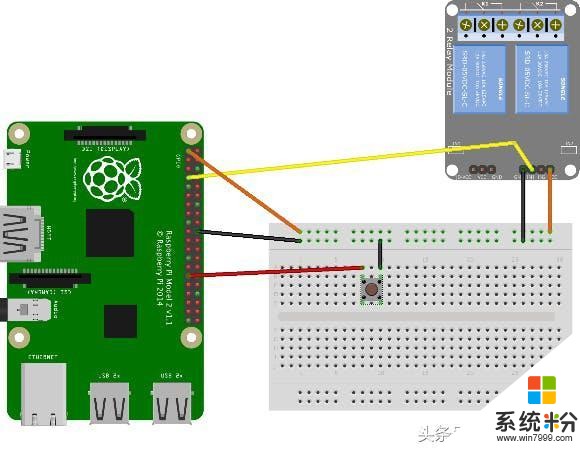
3. 现在将相同的电源继电器连接到锁上,或电动门打开,如下所示。
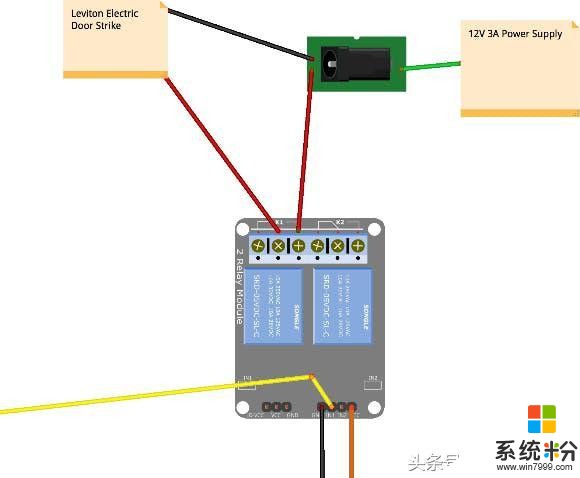
3/3
4. 将USB摄像头,键盘和鼠标插入Raspberry Pi 3。
软件设置
1. 使用命令提示符导航到您想要项目的文件夹:
2. 下载项目:
git clone https://github.com/ms-iot/Facial-Recognition-Door.git
3. 使用Visual Studio 2017 ,在刚下载的FacialRecognitionDoor文件夹中打开FacialRecognitionDoor.sln解决方案文件。
4. 在右侧面板的“FacialRecognitionDoor”项目下,导航到Constants.cs文件。你应该在顶部看到一个名为“一般常量”的部分。你需要做的第一件事就是输入你的牛津API密钥。按照这里的说明获取您的钥匙。
5. 用你的新密钥替换OXFORD_KEY_HERE:
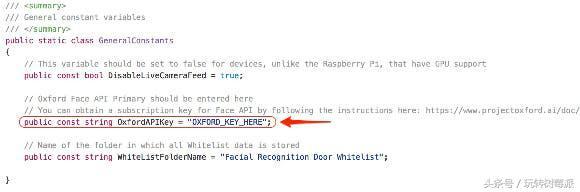
6. 仅用于MINNOWBOARD MAX:将DisableLiveCameraFeed变量从true 切换到false:
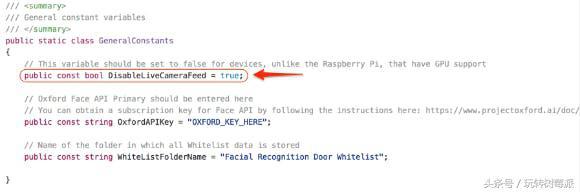
7. 在Visual Studio的顶部菜单上,如果您使用的是Raspberry Pi,请选择Debug和ARM。如果您正在使用MBM,请选择“调试”和“x86”。
9.按遥控器。在“远程连接”对话框中,您需要输入远程机器IP地址,并使用“通用(未加密协议)”进行认证模式。
使用WindowsIoTCoreWatcher查找您的IP地址。
有关如何在Windows IoT设备上部署应用程序的更多信息,请参阅此文档。
10. 你现在可以运行代码!按绿色的“播放”箭头按遥控器按钮。
软件使用
当你第一次运行项目时,这是你应该看到的屏幕。在MBM上,您可以在软件设置的第6步中将DisableLiveCameraFeed变量设置为false,而不是看到相机图标,您将看到相机正在看到的实时信息。
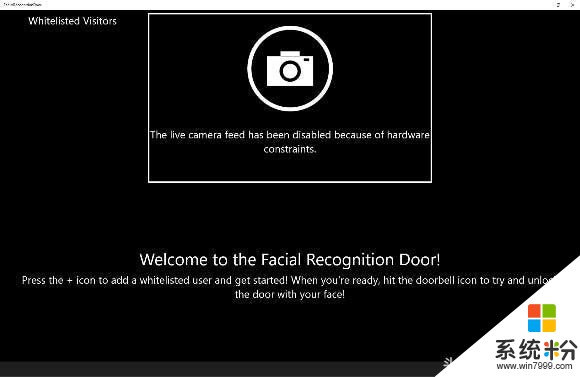
点击“加号”图标。
有三个按钮位于底部的应用程序栏。第一个是“加号”图标。这用于将新用户添加到“白名单”。白名单上的任何用户本质上都标记为“朋友”,并允许用他们的脸部解锁门。现在尝试按“加号”按钮。你应该看到这个屏幕:
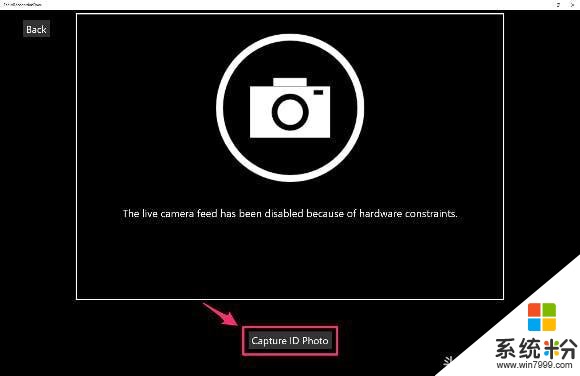
将您自己或朋友放在网络摄像机前面,然后按下“捕获ID照片”按钮。你应该看到你的新拍摄的自拍.
如果您对照片满意,请输入照片中的人物名称,然后按确认。如果没有,只要按取消,然后拍另一张照片。
按确认后,您将被发送回主页面,但您现在将在“白名单访问者”部分下看到一位用户:
点击页面左上角那个用户的图片,导航到用户的个人资料页面:
在此页面上,您可以使用加号图标来添加更多照片。这将改善面部识别门的整体准确性。您也可以按下垃圾箱图标以删除此用户。完成后,按主页图标。
你现在准备打开门!将注册用户放置在网络摄像头的前面,然后按虚拟门图标(位于之前使用的加号图标旁边)或您连线的物理“门铃”按钮。您应该听到音频反馈,通知您门已经解锁!
现在,当未登记的用户在门前时,尝试按下门铃按钮。您应该听到音频反馈,通知您门检测到一个陌生人,不会解锁!
未翻译的原文地址:
https://microsoft.hackster.io/en-US/windows-iot/windows-iot-facial-recognition-door-e087ce?ref=channel&ref_id=4087_trending___&offset=6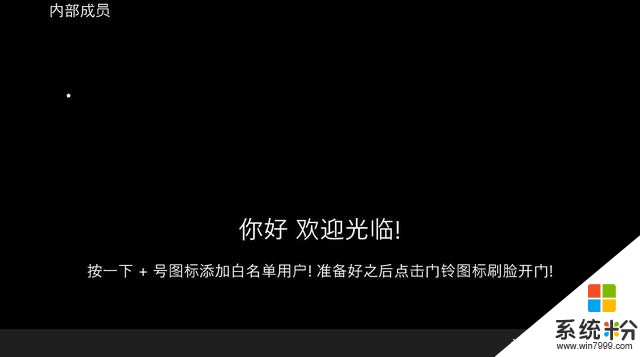
相关资讯
最新热门游戏
微软资讯推荐
- 1 微软将解决Windows 10中最糟糕的事情之一
- 2 微软HoloLens2混合现实头显正式发售售价约24400元
- 3 爆料:微软SurfaceGo2将在几周内发布,售价2807元起
- 4微软Windows 10创意者更新15063.1029正式版推送
- 5谷歌微软亚马逊去年投了315亿美元 都给了云计算
- 6如何阻止Microsoft Edge Chromium在Windows 10上自动安装?
- 7曾经不想升级Win10,知道有这9个好用功能后,又败给真香定律了
- 8微软Surface Note概念手机,三星Note 8的杀手?
- 9连那1%都没了,回顾微软手机操作系统的血泪史
- 10从游戏中心到娱乐中心: 微软同多家电视服务商合作把Xbox 360变成一个电视中心
